विंडोज़ 11/10/8/7 पर वीडियो कैसे क्रॉप करें| कोई वॉटरमार्क या फ़ाइल आकार सीमा नहीं
क्या विंडोज मूवी मेकर विंडोज 10 पर वीडियो क्रॉप कर सकता है? मैं केवल उस क्षेत्र में रहने के लिए एक वीडियो क्रॉप करना चाहता हूं जहां पक्षी है। लेकिन मुझे विंडो मूवी मेकर पर क्रॉप फंक्शन नहीं मिल रहा है। कोई अन्य तरीका विंडोज 10 पर फसल वीडियो?
-माइक्रोसॉफ्ट समुदाय सेविंडोज 10/8/7 पर बिल्ट-इन वीडियो एडिटर के रूप में, विंडोज मूवी मेकर बहुत सारे फ़ंक्शन प्रदान करने के लिए बहुत आसान है, जिसमें वीडियो क्रॉप करना भी शामिल है। इसके अलावा, यह अभी विंडोज 10 पर उपलब्ध नहीं है। इस प्रकार, यह लेख आपको 5 आसान तरीके बताएगा विंडोज 10 पर फसल वीडियो, जो वीडियो में मुख्य चरित्र को उजागर करेगा और स्क्रीन आकार में फिट होने के लिए पहलू अनुपात को समायोजित करेगा।
गाइड सूची
विंडोज़ 10 पर उच्च गुणवत्ता के साथ वीडियो क्रॉप करने का सबसे अच्छा तरीका वीएलसी मीडिया प्लेयर के माध्यम से विंडोज 10 पर वीडियो कैसे क्रॉप करें विंडोज़ 10 पर वीडियो क्रॉप करने के तीन प्रभावी तरीके विंडोज़ 10/8/7 पर वीडियो क्रॉप करने के बारे में अक्सर पूछे जाने वाले प्रश्नविंडोज़ 10 पर उच्च गुणवत्ता के साथ वीडियो क्रॉप करने का सबसे अच्छा तरीका
चूंकि विंडोज मूवी मेकर विंडोज 10 पर वीडियो क्रॉप करने का समर्थन नहीं करता है, इसलिए आपको अंतिम वीडियो एडिटर पर भरोसा करना चाहिए - AnyRec Video Converter. यह एक बहुमुखी ऐप है जो न केवल वीडियो को आसानी से क्रॉप, ट्रिम, रोटेट और फिल्टर जोड़ सकता है, बल्कि आपको कन्वर्ट करने में भी सक्षम बनाता है, संकुचित करें, वीडियो की गुणवत्ता बढ़ाएं.
विंडोज 10 पर फ्री में वीडियो क्रॉप करने के लिए बहुमुखी सॉफ्टवेयर

विंडोज 10/8/7 पर किसी भी आकार के वीडियो क्रॉप करने के लिए एक पेशेवर टूल प्रदान करें।
क्रॉप किए गए वीडियो को सभी वीडियो प्रारूपों, जैसे MP4, AVI, आदि में निर्यात करने में सक्षम।
फ़िल्टर को घुमाने, काटने और जोड़ने के लिए कई अतिरिक्त वीडियो संपादन टूल का समर्थन करें।
अपने वीडियो को अलग-अलग स्क्रीन और डिवाइस में फ़िट करने के लिए पक्षानुपात प्रीसेट करें।
रीयल-टाइम पूर्वावलोकन आपको किसी भी समय प्रभावों की जांच और समायोजन करने में सक्षम बनाता है।
100% सुरक्षित
100% सुरक्षित
अनुसरण करने के लिए कदम:
स्टेप 1।मुफ्त डाउनलोड वीडियो कनवर्टर आपके विंडोज़ 11/10/8/7 कंप्यूटर पर। फिर इंस्टॉल करने के बाद इसे लॉन्च करें. इस शक्तिशाली वीडियो क्रॉपर और संपादक के मुख्य इंटरफ़ेस पर "फ़ाइलें जोड़ें" बटन या "जोड़ें" बटन पर क्लिक करें।

चरण दो।विंडोज़ 10 पर वीडियो क्रॉप करने के लिए, आपको वीडियो के नीचे "संपादित करें" बटन पर क्लिक करना चाहिए। फिर आप घुमा सकते हैं, क्रॉप कर सकते हैं, वॉटरमार्क जोड़ सकते हैं (या अपना प्राप्त कर सकते हैं)। फ्री वॉटरमार्क रिमूवर) और वीडियो पर प्रभाव।

शीर्ष पर "घुमाएँ और काटें" बटन पर क्लिक करें। वीडियो का आकार अपनी इच्छानुसार समायोजित करने के लिए पीले रंग की सीमा रेखाओं को स्वतंत्र रूप से खींचें और छोड़ें। आप कंप्यूटर या मोबाइल के लिए वांछित सेटिंग्स को पहले से चुनने के लिए "पहलू अनुपात" बटन पर भी क्लिक कर सकते हैं। फिर परिवर्तनों को सहेजने के लिए "ओके" बटन पर क्लिक करें।

चरण 3।विंडोज 10 पर वीडियो क्रॉप करने के बाद, आप चुन सकते हैं वीडियो को किसी भी प्रारूप में बदलें माल बाहर भेजना। बस "कन्वर्ट ऑल टू" मेनू खोलें और "वीडियो" सूची में वांछित प्रारूप चुनें। आप भी कर सकते हैं वीडियो रिज़ॉल्यूशन बढ़ाएँ, फ्रेम दर, और गुणवत्ता "सेटिंग्स" बटन पर क्लिक करके।

चरण 4।मुख्य इंटरफ़ेस पर वापस जाएँ और नीचे वांछित संग्रहण पथ चुनें। अंत में, वीडियो निर्यात करने के लिए "कन्वर्ट ऑल" बटन पर क्लिक करें।

100% सुरक्षित
100% सुरक्षित
वीएलसी मीडिया प्लेयर के माध्यम से विंडोज 10 पर वीडियो कैसे क्रॉप करें
एक शक्तिशाली वीडियो प्लेयर के रूप में, वीएलसी कुछ बुनियादी संपादन कार्यों का भी समर्थन करता है, जिसमें विंडोज 10/8/7 पर वीडियो ट्रिमिंग और क्रॉप करना शामिल है। संक्षेप में, आप कर सकते हैं वीएलसी में एक वीडियो क्रॉप करें आपके कंप्युटर पर। यद्यपि आप वांछित भागों को चुनने के लिए पिक्सेल को स्वतंत्र रूप से समायोजित कर सकते हैं, वास्तविक समय पूर्वावलोकन न होने के कारण सेटिंग्स को ठीक करना अपेक्षाकृत कठिन है।
स्टेप 1।अपने कंप्यूटर पर वीएलसी मीडिया प्लेयर खोलें। शीर्ष पर "मीडिया" बटन पर क्लिक करें। "फ़ाइल खोलें" बटन पर क्लिक करें। इस तरह, आप वांछित वीडियो जोड़ सकते हैं जिन्हें आप विंडोज 10 पर क्रॉप करना चाहते हैं। फिर आपको लगभग उन वीडियो पिक्सल की जांच करनी चाहिए जिन्हें आप क्रॉप करना चाहते हैं।
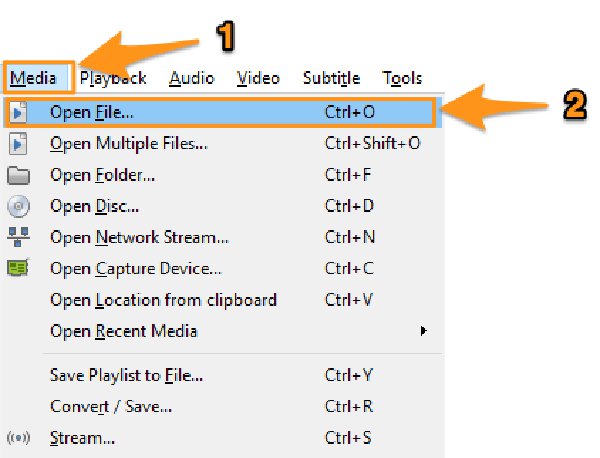
चरण दो।वीडियो एडिटर खोलने के लिए "टूल्स" बटन पर क्लिक करें और "इफेक्ट्स एंड फिल्टर्स" बटन पर क्लिक करें। पॉपिंग-अप विंडो में, "वीडियो इफेक्ट्स" मेनू को खोलें और फिर "क्रॉप" बटन पर क्लिक करें।
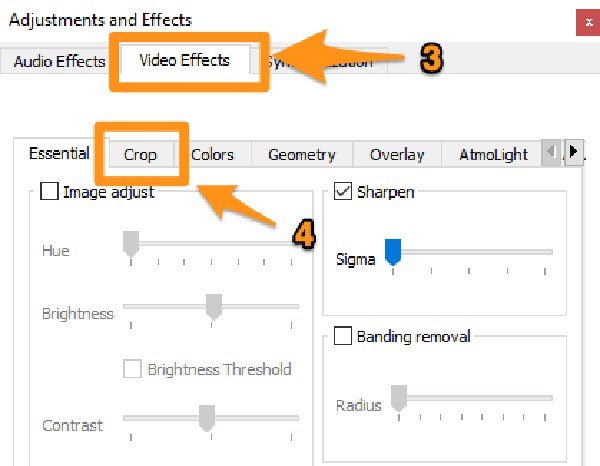
चरण 3।क्रॉप विकल्प में, आप वांछित भागों और एक निश्चित सीमा रेखा के बीच पिक्सेल को स्वतंत्र रूप से समायोजित कर सकते हैं। सेटिंग्स को सहेजने के लिए अपने कीबोर्ड पर "एंटर" बटन दबाएं। और आपको विंडोज़ 10 पर वीडियो के वांछित हिस्से को क्रॉप करने से पहले हर समय प्रभाव की जांच करनी होगी।
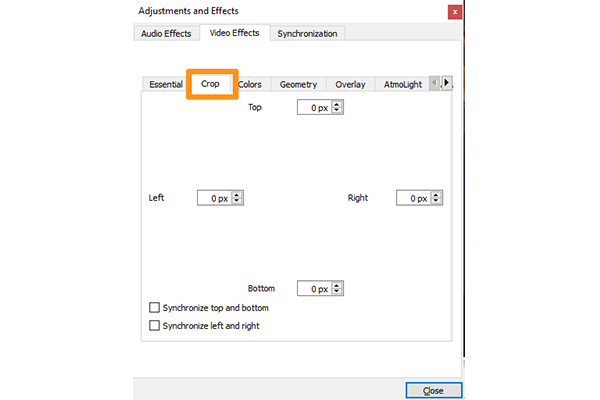
अग्रिम पठन
विंडोज़ 10 पर वीडियो क्रॉप करने के तीन प्रभावी तरीके
उल्लिखित दो कुशल तरीकों के अलावा, 3 आसान तरीके भी हैं जिनसे आप विंडोज 10 पर वीडियो क्रॉप करना सीख सकते हैं। निम्नलिखित भाग इन तीन वीडियो संपादकों की विशेषताओं, पेशेवरों और विपक्षों का परिचय देगा।
1. वीएसडीसी मुफ्त वीडियो संपादक
वीएसडीसी मुफ्त वीडियो संपादक विंडोज 10 पर वीडियो क्रॉप करने के लिए उपयोग में आसान लेकिन बहुमुखी वीडियो संपादक है। यह वीडियो क्लिप के क्रम को काटने, संशोधित करने और बदलने के लिए एक गैर-रेखीय संपादन उपकरण है। इसके अलावा, आप इसका उपयोग कर सकते हैं स्लाइडशो बनाएं, वीडियो कोलाज बनाएं, वीडियो प्रभाव जोड़ें, और अपने कंप्यूटर पर स्क्रीन रिकॉर्ड करें। हालांकि यह एक बहुमुखी संपादन उपकरण है, इसका मतलब यह भी है कि यह विंडोज 10 पर वीडियो क्रॉप करने या अन्य संपादन कार्यों को जोड़ने में इतना पेशेवर नहीं है।

- पेशेवरों
- निःशुल्क परीक्षण के लिए सभी बुनियादी संपादन कार्य प्रदान करें।
- सोशल मीडिया पर क्रॉप किए गए वीडियो अपलोड करना आसान है।
- दोष
- स्क्रीन आकार सेट करने के लिए कोई पूर्व निर्धारित पक्षानुपात नहीं।
- बड़ा सीपीयू पेशा।
2. ईज़ीजीआईएफ
EZGif एक ऑनलाइन वीडियो एडिटर है जो आपको बिना किसी सॉफ्टवेयर को डाउनलोड किए विंडोज 10 पर वीडियो क्रॉप करने में सक्षम बनाता है। आप इस वीडियो क्रॉपर में जोड़ने के लिए सीधे वांछित वीडियो अपलोड कर सकते हैं या ऑनलाइन वीडियो के यूआरएल को पेस्ट कर सकते हैं। विंडोज/मैक पर वीडियो क्रॉप करने के अलावा, आप वीडियो को कन्वर्ट भी कर सकते हैं, वीडियो को कंप्रेस कर सकते हैं और इसके जरिए वीडियो की स्पीड को कंट्रोल कर सकते हैं। लेकिन इसमें फ़ाइल आकार की सीमा 100MB तक है। यदि आप EZGIF के साथ वीडियो क्रॉप करने पर जोर देते हैं, तो आपको करने की आवश्यकता है एक बड़े वीडियो को मुफ्त में 100MB तक संपीड़ित करें सबसे पहले।
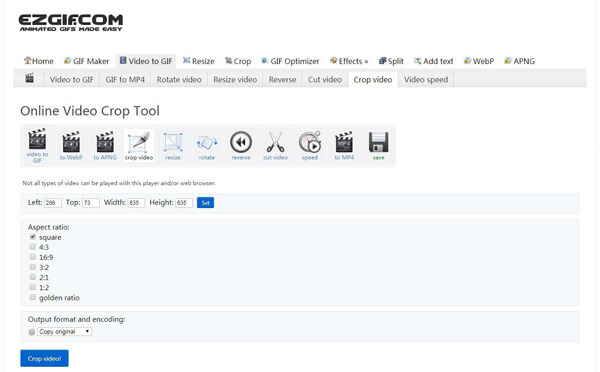
- पेशेवरों
- वीडियो को आसानी से क्रॉप करने के लिए ऑनलाइन टूल।
- उपयोग में आसान- शुरुआती लोगों के लिए इंटरफ़ेस।
- दोष
- फ़ाइल आकार की सीमा।
3. आसान वीडियो निर्माता
उल्लिखित तीन पेशेवर वीडियो संपादकों की तुलना में, यह विंडोज 10 पर बुनियादी कार्यों के साथ वीडियो क्रॉप करने के लिए केवल एक सरल संपादन उपकरण है। यह पहलू अनुपात को समायोजित करने, वीडियो के आकार को स्वतंत्र रूप से बदलने और वीडियो को लंबवत या क्षैतिज रूप से क्रॉप करने का समर्थन करता है। लेकिन यह अधिक संपादन सुविधाओं के साथ $50 और $200 के बीच भुगतान किया गया संस्करण भी प्रदान करता है।
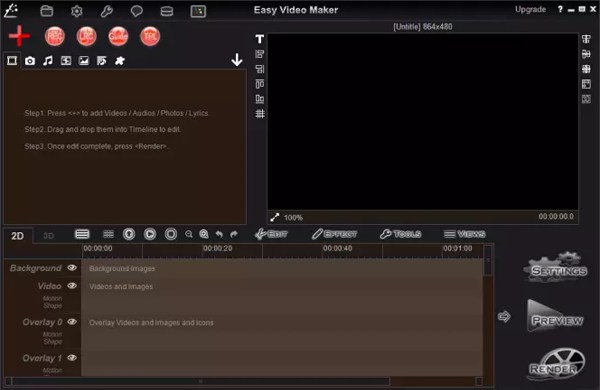
- पेशेवरों
- वीडियो क्रॉप करने, वीडियो कन्वर्ट करने, स्क्रीन रिकॉर्ड करने आदि में सक्षम।
- वीडियो के एक बैच से शीघ्रता से निपटने के लिए हार्डवेयर त्वरण।
- दोष
- भुगतान किए गए संस्करण के लिए अपेक्षाकृत महंगा।
- पुराना इंटरफ़ेस।
विंडोज़ 11/10/8/7 पर वीडियो क्रॉप करने के बारे में अक्सर पूछे जाने वाले प्रश्न
-
1. क्या मैं विंडोज 10 पर वीडियो क्रॉप करते समय पहलू अनुपात बदल सकता हूं?
हाँ आप कर सकते हैं। जब आप वीडियो कन्वर्टर के माध्यम से विंडोज 10 पर एक वीडियो क्रॉप करते हैं, तो आप सीमा रेखा को स्वतंत्र रूप से समायोजित कर सकते हैं, जो निश्चित रूप से पहलू अनुपात को बदल देगा। इस तरह, आप एक क्षितिज वीडियो को एक लंबवत में भी क्रॉप कर सकते हैं।
-
2. डिफ़ॉल्ट वीडियो संपादक के माध्यम से विंडोज 10/8/7 पर वीडियो कैसे ट्रिम करें?
वीडियो को ट्रिम करने का अर्थ है वीडियो की समय अवधि में कटौती करना। विंडोज़ मूवी मेकर लॉन्च करने और वांछित फ़ाइलें जोड़ने के बाद, आप सीधे "ट्रिम" बटन पर क्लिक कर सकते हैं और वीडियो को आसानी से काट सकते हैं।
-
3. विंडोज 10 पर वीडियो क्रॉप करने के लिए सबसे अच्छा वीडियो एडिटर कौन सा है?
अनुशंसित वीडियो संपादक AnyRec वीडियो कन्वर्टर है। यह मुफ्त समायोजन प्रदान करता है, जिससे विंडोज़ पर वीडियो क्रॉप करना आसान हो जाता है। क्या अधिक है, यह वीडियो संपादक आपकी सभी आवश्यकताओं को पूरा करने के लिए कई अतिरिक्त कार्यों का भी समर्थन करता है।
निष्कर्ष
इस लेख ने विंडोज 11/10/8/7 पर वीडियो क्रॉप करने के लिए 5 कुशल तरीके पेश किए हैं। विंडोज मूवी मेकर पर क्रॉप फंक्शन खोजने की जरूरत नहीं है, आप पेशेवर एडिटिंग टूल्स के साथ वीडियो कन्वर्टर पर आसानी से भरोसा कर सकते हैं। अगर आपको अभी भी विंडोज 10 पर वीडियो क्रॉप करने में समस्या हो रही है, तो बेझिझक हमसे संपर्क करें।
100% सुरक्षित
100% सुरक्षित
 एक वीडियो का आकार एक साथ कैसे लगाएं
एक वीडियो का आकार एक साथ कैसे लगाएं